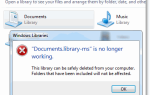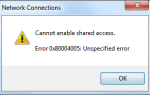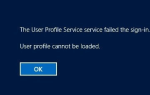Когда вы перемещаете специальную папку: «Музыка», «Изображения», «Видео», «Загрузки» или «Документы» на другой диск с помощью вкладки «Расположение» в листе свойств, обязательно укажите полный целевой путь, куда вы хотите переместить папку.
Например, чтобы переместить папку «Видео» вашего профиля пользователя в D:\ Тип вождения D:\Videosвместо просто D:\, Это связано с тем, что Windows не добавляет имя папки автоматически. Если вы не укажете полный путь, папка оболочки будет перемещена на корневой диск.
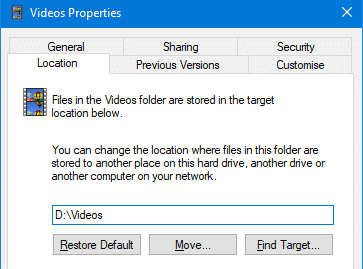
Хотя это не влияет на функциональность папки оболочки, проблема возникает, когда вы восстанавливаете папку по умолчанию (с файлами). Когда вы используете кнопку «Восстановить по умолчанию» на странице свойств специальной папки и выбираете автоматическую передачу файлов, Windows пытается переместить все файлы, папки и подпапки из D:\ рекурсивно к вашему профилю пользователя (%userprofile%). И операция перемещения файлов внезапно завершится с ошибкой в середине, когда он попытается открыть и перечислить информацию о томе системы, Config.msi или папку $ Recycle.Bin в D:\,
Это приводит к следующим ошибкам:
Доступ запрещен
Папка не может быть перемещена сюда.
Не могу перенаправить родителя на ребенка. Указанный путь неверен.
СВЯЗАННЫЕ: Случайно объединенные папки «Музыка», «Изображения», «Видео» или «Загрузки»
Исправлено: случайно перемещенные видео или другие папки оболочки в папку D: \ root.
Если вы случайно переместили специальную папку — например, Видео к D:\ диск root и хотите восстановить обратно в исходное местоположение, выполните одно из следующих действий:
Вариант 1. Сбросьте путь к папке «Видео» с помощью вкладки «Местоположение».
- Откройте этот компьютер, щелкните правой кнопкой мыши папку «Видео» и выберите «Свойства».
- На вкладке Расположение щелкните Сброс настроек Кнопка, если вы хотите восстановить папку в папку по умолчанию. Чтобы переместить его в другую папку, например,
D:\Videosтип типD:\Videosи нажмите Переехать.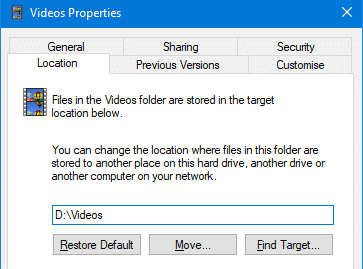
- Нажмите ОК
- щелчок да когда вам будет предложено создать папку по новому (целевому) пути.
- выберите нет когда вы увидите приглашение «Хотите переместить все файлы из старого местоположения».

- Переместите видеофайлы (если есть) вручную из старого местоположения
D:\к новому.
Вариант 2. Отредактируйте реестр и исправьте путь к папке оболочки пользователя для видео.
Второй вариант — отредактировать реестр и вручную исправить путь к папке оболочки.
- Начало
regedit.exeи перейдите в следующую ветку:HKEY_CURRENT_USER\Software\Microsoft\Windows\CurrentVersion\Explorer\User Shell Folders
- Двойной щелчок Мое видео и обновите путь соответственно — например,
D:\Videos - Закройте редактор реестра
- Выйдите из системы и войдите в свою учетную запись.
- Переместите ваши видео файлы (если есть) вручную из старого места
D:\к новому.
Вышеуказанные методы могут быть применены для любой другой специальной папки — например, документов, музыки, загружаемых изображений и т. Д. Для получения дополнительной информации см. Статью Папки оболочки пользователя Windows 10 Восстановление путей по умолчанию.

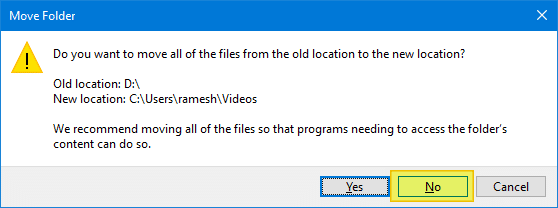
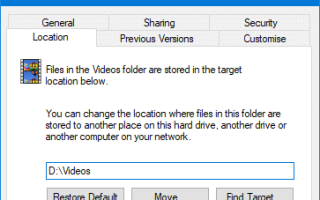
![[Исправить] Невозможно добавить программу для открытия со списком в Windows](https://komputer03.ru/wp-content/cache/thumb/0b/ff8723e146cb00b_150x95.png)